Comment énumérer les utilisateurs sur Linux
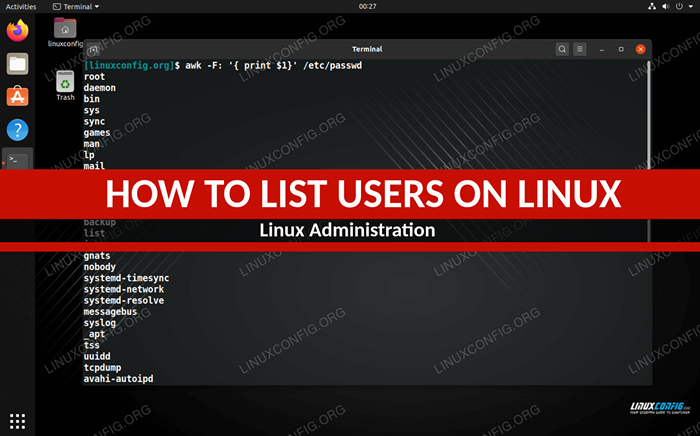
- 1342
- 387
- Clara Nguyen
La gestion des utilisateurs est une partie importante de l'administration Linux, il est donc essentiel de connaître tous les comptes d'utilisateurs sur un système Linux et comment désactiver les comptes d'utilisateurs, etc. Dans ce guide, nous vous montrerons comment répertorier les utilisateurs actuels via la ligne de commande et l'interface graphique. Cela comprendra un environnement de bureau Gnome ainsi que KDE.
Dans ce tutoriel, vous apprendrez:
- Comment répertorier les utilisateurs via la ligne de commande
- Comment répertorier les utilisateurs sur GNOME GUI
- Comment énumérer les utilisateurs sur KDE GUI
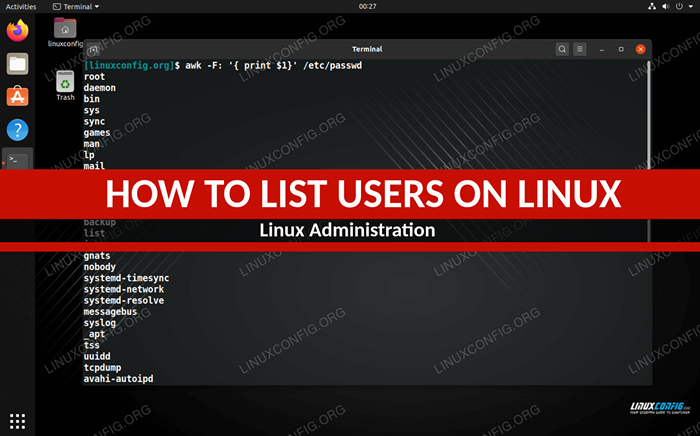 Liste des utilisateurs sur un système Linux
Liste des utilisateurs sur un système Linux | Catégorie | Exigences, conventions ou version logicielle utilisée |
|---|---|
| Système | Toute distribution Linux |
| Logiciel | N / A |
| Autre | Accès privilégié à votre système Linux en tant que racine ou via le Sudo commande. |
| Conventions | # - Exige que les commandes Linux soient exécutées avec des privilèges racine soit directement en tant qu'utilisateur racine, soit par l'utilisation de Sudo commande$ - Exige que les commandes Linux soient exécutées en tant qu'utilisateur non privilégié régulier |
Énumérez les utilisateurs via la ligne de commande
Les informations utilisateur sont stockées dans le système / etc / passwd déposer. Regarder le contenu de ce fichier nous permettra de voir une liste des utilisateurs sur un système. Chaque utilisateur reprendra une ligne dans le fichier.
Ouvrez un terminal sur votre système et saisissez la commande suivante pour répertorier tous les utilisateurs:
$ cat / etc / passwd
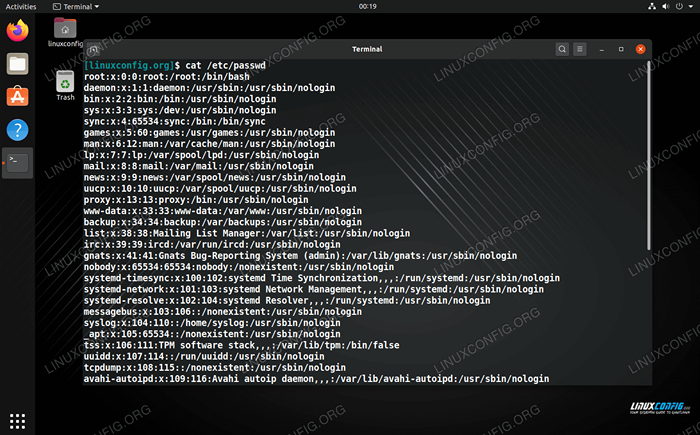 Liste complète d'utilisateurs avec des champs de données supplémentaires
Liste complète d'utilisateurs avec des champs de données supplémentaires Au début de chaque ligne est le nom d'un compte utilisateur. Au total, il y a sept champs de données qui sont séparés par des colons. Pour vous aider à comprendre ce fichier, voici ce que chaque champ signifie:
- Nom d'utilisateur
- Mot de passe crypté (
Xindique que le mot de passe est stocké dans/ etc / ombre - Numéro d'identification utilisateur
- Numéro d'identification du groupe d'utilisateurs
- Nom complet de l'utilisateur
- Chemin de répertoire d'accueil de l'utilisateur
- Coquille par défaut
Étant donné que cette sortie est beaucoup trop si nous n'avons besoin que des noms des utilisateurs, nous pouvons utiliser la commande awk pour afficher uniquement les noms d'utilisateur des comptes.
$ awk -f: 'print $ 1' / etc / passwd
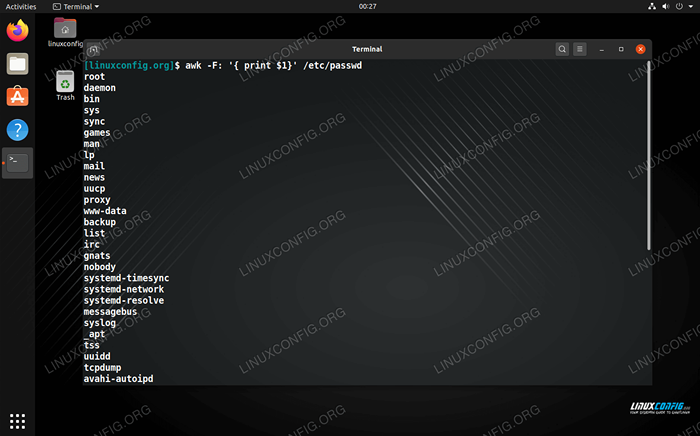 Liste des utilisateurs qui affiche uniquement les noms d'utilisateur
Liste des utilisateurs qui affiche uniquement les noms d'utilisateur Pour vérifier un utilisateur spécifique, vous pouvez toujours le jumeler avec la commande grep:
$ awk -f: 'print $ 1' / etc / passwd | racine grep
Énumérez les utilisateurs sur GNOME GUI
Pour voir une liste d'utilisateurs dans Gnome, vous devrez installer le Gnome-System-Tools emballer. Vous pouvez l'installer en tapant la commande suivante dans le terminal si vous exécutez Ubuntu ou une autre distribution basée sur Debian:
$ sudo apt install gnome-system-tools
Arch Linux et Manjaro:
$ sudo pacman -s gnome-system-tools
Fedora et Centos:
$ sudo dnf installer gnome-system-tools
Une fois installé, vous pourrez ouvrir l'application Utilisateurs et groupes.
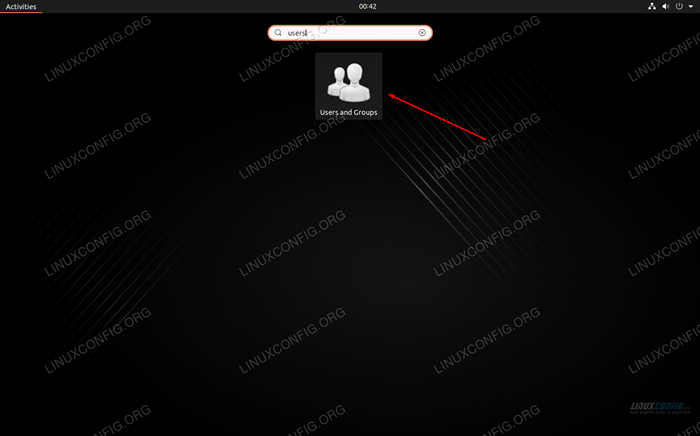 Rechercher et ouvrir les utilisateurs et les groupes
Rechercher et ouvrir les utilisateurs et les groupes Cette application répertorie les utilisateurs normaux du système, mais il ne répertorie pas les utilisateurs du système.
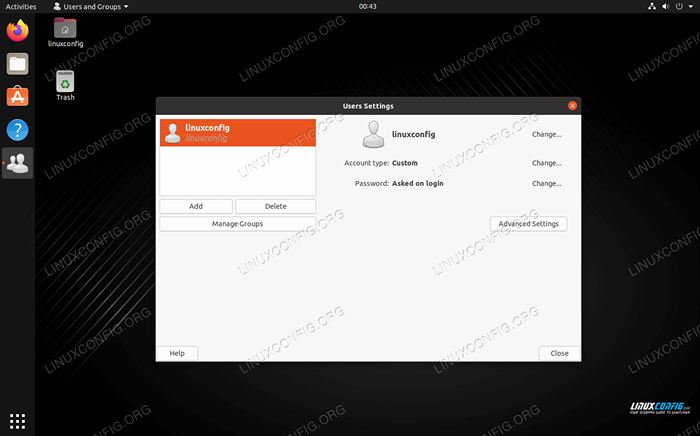 Liste des utilisateurs dans GNOME
Liste des utilisateurs dans GNOME Énumérez les utilisateurs sur KDE GUI
KDE a un menu de gestion des utilisateurs intégrés. Vous pouvez simplement le rechercher dans le lanceur d'applications.
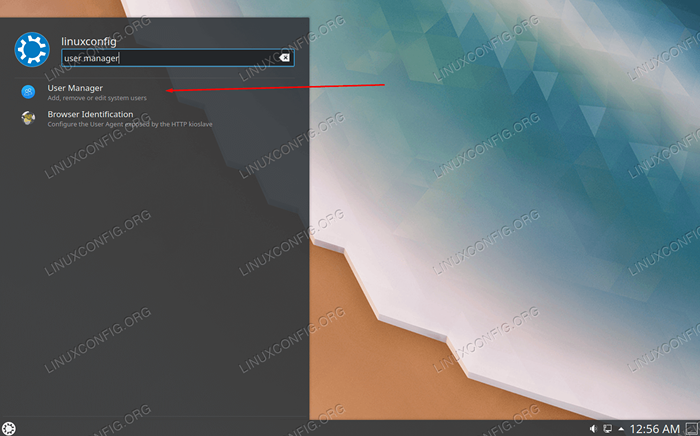 Recherchez un gestionnaire d'utilisateurs dans KDE
Recherchez un gestionnaire d'utilisateurs dans KDE La liste des utilisateurs sera affichée ici.
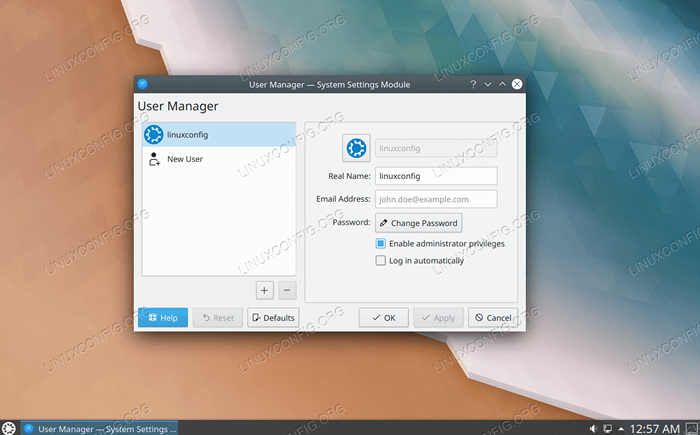 Liste des utilisateurs de KDE
Liste des utilisateurs de KDE Conclusion
Dans cet article, nous avons vu comment répertorier les utilisateurs sur un système Linux. Nous avons appris une méthode de ligne de commande, qui s'est avérée idéale pour répertorier tous les utilisateurs normaux et système, mais nous avons également appris à le faire dans GUI via des environnements de bureau Gnome et KDE. Les méthodes GUI sont efficaces mais ils ne répertorient pas les utilisateurs du système. Vous devez choisir la méthode plus facile pour vous et le plus approprié pour la situation à accomplir.
Tutoriels Linux connexes:
- Choses à installer sur Ubuntu 20.04
- Choses à faire après l'installation d'Ubuntu 20.04 Focal Fossa Linux
- Une introduction à l'automatisation Linux, des outils et des techniques
- Ubuntu 20.04 astuces et choses que vous ne savez peut-être pas
- Commandes Linux: les 20 meilleures commandes les plus importantes que vous devez…
- Choses à faire après l'installation d'Ubuntu 22.04 Jammy Jellyfish…
- Fichiers de configuration Linux: 30 premiers
- Téléchargement Linux
- Commandes Linux de base
- Choses à installer sur Ubuntu 22.04
- « Comment mettre à jour Centos
- Comment utiliser SystemCTL pour répertorier les services sur Systemd Linux »

